Quando scelgono un software o uno strumento per acquisire schermate, gli utenti ne vorrebbero uno comodo da usare, in grado di modificare immagini e video e la qualità dell'output è chiara. Se stanno pagando per uno strumento o un software, non vorrebbero immagini o video sfocati. Ecco perché, prima di acquistare un software, l'utente dovrebbe sempre cercare recensioni online, conoscere l'esperienza degli altri utenti e quale sarebbe la scelta migliore per loro.
Esistono molti strumenti di screenshot video che consentono all'utente di acquisire screenshot su Windows e Mac. Anche se è disponibile una schermata di stampa per consentire alle persone di acquisire uno screenshot dell'intero desktop, le persone si sentono frustrate quando devono ritagliare i lati dell'immagine.
1. EaseUS RecExperts (consigliato)
Quando si tratta degli strumenti di snapshot, EaseUS RecExperts è una buona scelta. Ti consente di acquisire schermate su qualsiasi area dello schermo con un semplice clic. Inoltre, questo programma semplifica anche l'acquisizione di uno screenshot durante la registrazione. A volte, potresti voler salvare un determinato fotogramma nei video registrati durante la visione e puoi anche svolgere l'attività all'interno di questo software di cattura dello schermo.
Oltre a ciò, questo programma offre opzioni per acquisire audio, webcam e persino gameplay, il che significa che puoi fare affidamento su di esso per salvare live streaming, interviste, lezioni, ecc. sul tuo computer. Se vuoi saperne di più su questo software, puoi scaricarlo e provare.
EaseUS RecExperts
- Consenti di acquisire uno screenshot prima, durante o dopo la registrazione
- Un eccellente registratore dello schermo per acquisire video su Windows e Mac
- Rendi possibile acquisire lo schermo in GIF
- Offri alcuni strumenti di modifica essenziali
- Esporta registrazioni in vari formati

Come acquisire uno screenshot parziale su Windows
Indipendentemente dal fatto che desideri eseguire uno screenshot su Windows o Mac, puoi sempre trovare le soluzioni desiderate qui.

2. Snagit
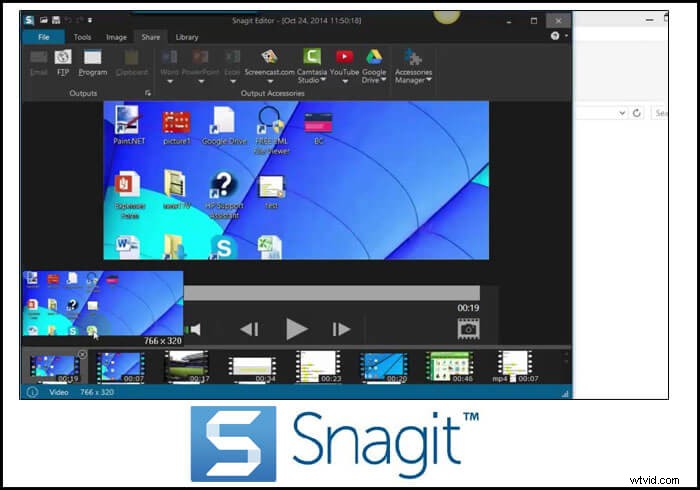
Snagit è un software di screenshot, prodotto da TechSmith Software Company. Quando un utente acquisisce uno screenshot utilizzando questo strumento, può aggiungere commenti utilizzando elementi come frecce e forme. Questo strumento ha un'edizione con immagini avanzate e mostra persino l'immagine ingrandita in una finestra di anteprima.
Questo strumento di snapshot funziona sia su Windows che su macOS. Può anche registrare un video, che l'utente può condividere tramite e-mail o su piattaforme di social media. Lo strumento è utile per coloro che desiderano acquisire uno screenshot a pagina intera, sia in verticale che in orizzontale.
Pro:
- Gli screenshot possono essere presi da regioni selezionate
- I video possono essere registrati facilmente
- Sono disponibili screenshot a pagina intera
- È uno strumento facile da usare
- È intuitivo
Contro:
- Quando gli utenti acquisiscono screenshot a pagina intera, a volte non sono molto chiari
- Ci sono così tante funzioni di questo strumento che può creare confusione per gli utenti
3. Camtasia
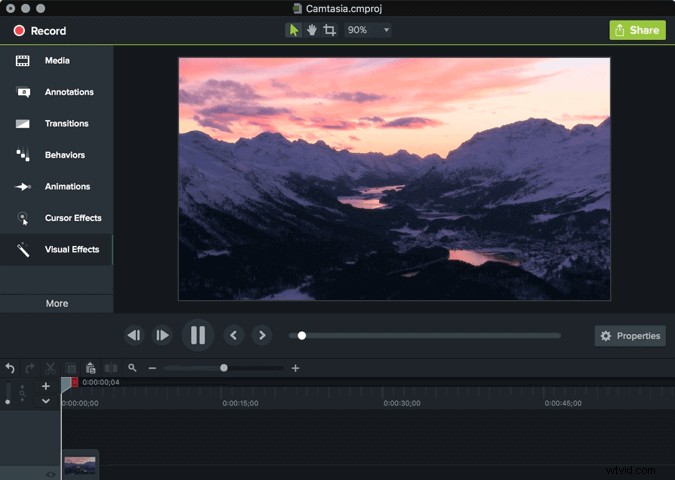
Questo è un software di registrazione dello schermo e snapshot compatibile con Windows e Mac. Quando utilizzi il desktop e desideri registrare lo schermo per scopi di intrattenimento o didattici, questo strumento ti consentirà di farlo.
Puoi realizzare tutorial video con Camtasia, registrare riunioni con i tuoi colleghi, registrare webinar, video didattici e molto altro. Puoi aggiungere effetti ai tuoi video e screenshot, usando l'opzione di trascinamento della selezione. Se c'è un brano musicale che vuoi aggiungere al tuo video, puoi farlo anche tu.
Pro:
- È molto facile aggiungere testo, titolo e annotazioni utilizzando questo strumento
- L'utente può ingrandire e rimpicciolire schermate e registrazioni dello schermo
- Gli utenti possono organizzare i propri media in base al genere
- Ci sono molti formati di output disponibili per l'utente
- Questo strumento si collega al cloud
Contro:
- Dovrebbero esserci più effetti sonori
- Le funzioni di modifica non sono facili da capire
- I file di output sono di grandi dimensioni
4. Strumento di cattura
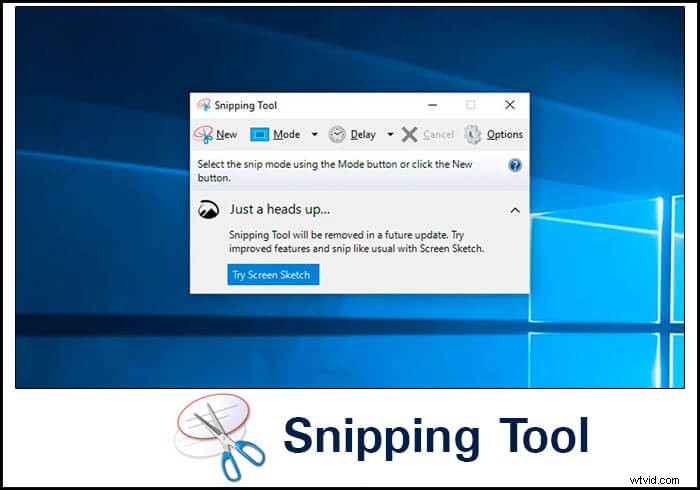
Questo è un programma, che consente all'utente di fare uno screenshot del proprio schermo su Windows. Gli utenti possono specificare l'area che desiderano acquisire o possono catturare l'intero schermo. È uno strumento predefinito in Windows ed è gratuito. L'utente può modificare subito gli screenshot che prende, utilizzando una penna colorata o un evidenziatore. Se vuoi scrivere qualcosa sul tuo screenshot, come una didascalia intelligente, allora è anche possibile.
Pro:
- È uno strumento gratuito
- Non è necessario scaricarlo, poiché viene installato in Windows
- Può facilmente catturare qualsiasi schermo
Contro:
- Non ci sono opzioni di esportazione in questo strumento
- L'opzione di acquisizione multipla dovrebbe essere inclusa perché l'acquisizione selettiva non è di alcuna utilità per alcuni utenti
5. Cattura FastStone
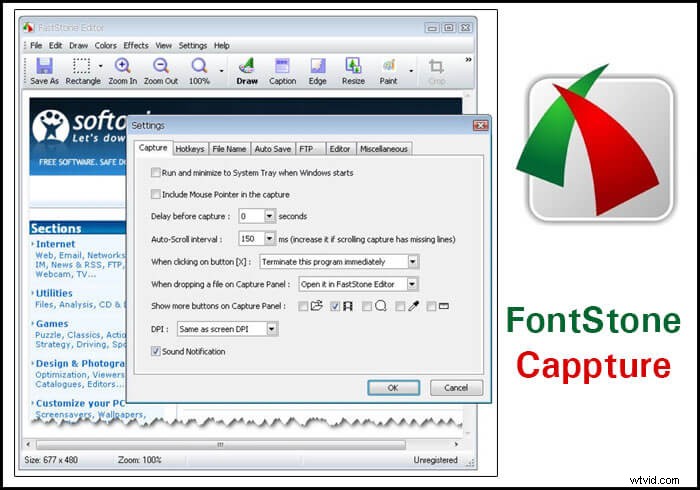
Questo strumento di screenshot video è il migliore per le istantanee perché cattura l'intero schermo e anche quello in forme diverse. Se l'utente desidera acquisire uno screenshot rettangolare o uno screenshot di una regione fissa, può farlo facilmente. Le immagini acquisite possono essere stampate o inviate agli appunti.
Questo è uno strumento molto leggero, che risponde rapidamente al comando inviato dall'utente. Può acquisire più finestre e salvare schermate nei formati JPEG, TIFF e PDF.
Pro:
- L'utente può modificare gli screenshot e includere le proprie filigrane
- Ha uno screen recorder integrato
- L'utente può attivare i tasti di scelta rapida globali, per acquisire schermate rapidamente
- Consente all'utente di combinare più immagini in un unico file immagine
Contro:
- L'output video dello strumento è disponibile solo in un formato:WMV
6. Skitch
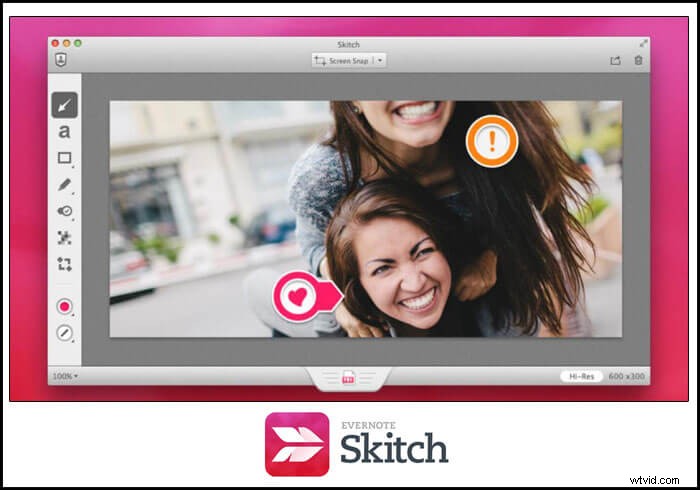
Skitch è uno strumento molto facile da usare per acquisire schermate. È disponibile per Mac, Windows, Android e iOS e l'utente può aggiungere annotazioni alle immagini acquisite. Se l'utente utilizza questo strumento, può evidenziare qualsiasi area dello schermo.
Utilizzando Skitch, le immagini acquisite possono essere caricate su account di social media o inviate tramite messaggi di posta elettronica. Le opzioni di modifica sono disponibili sotto un'intestazione, il che rende più facile per l'utente trovarle.
Pro:
- È molto facile catturare lo schermo e aggiungere testo alle immagini
- Gli utenti possono fare presentazioni per il lavoro o le scuole in pochi minuti
- Gli utenti possono evidenziare le informazioni o mascherare il testo che desiderano
- Questo strumento può modificare e ritagliare le foto molto rapidamente
Contro:
- Le annotazioni acquisite non possono essere esportate direttamente nelle diapositive di Google
- Per scaricare uno screenshot, l'utente deve andare su Evernote
7. Greenshot
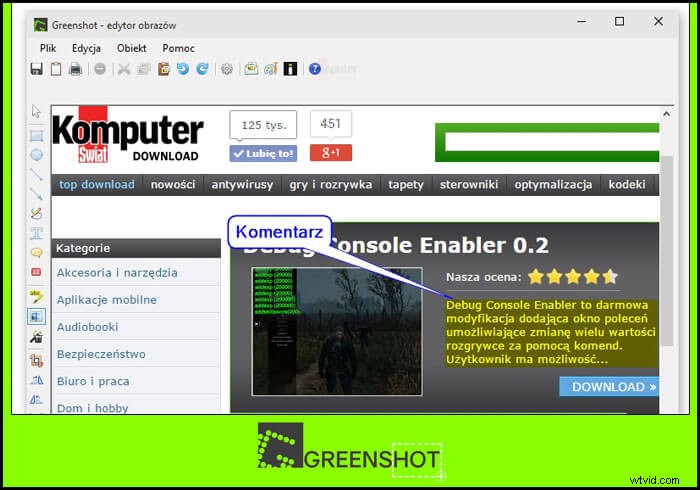
Questo è un software di screenshot molto leggero per Windows, che può catturare lo schermo di un utente e fare screenshot in pochi secondi. L'utente può selezionare una regione o acquisire l'intera finestra.
Inoltre, gli utenti possono anche annotare le immagini, evidenziare alcune parti e nascondere quelle che non vogliono mostrare. Lo screenshot può essere salvato sul computer, inviato alla stampante o aggiunto agli appunti.
Pro:
- C'è un editor di immagini integrato per questo strumento
- Gli screenshot sono molto chiari e facili da capire
- Il software ricorda le regioni che sono state acquisite in precedenza
- L'utente ha accesso a 26 lingue, incluso l'inglese
Contro:
- Questo strumento non può registrare un video
- Lo strumento di modifica integrato non ha funzioni avanzate
Conclusione
Il software che consiglierò di scaricare, anche se l'utente deve pagare una tassa, è EaseUS RecExperts. Questo strumento ha molte funzionalità per l'utente e non solo gli utenti possono acquisire schermate da un video, ma possono anche registrare un video e modificarlo. Se qualcuno vuole fare una voce fuori campo per un video, questo strumento rende abbastanza facile farlo. La qualità dell'immagine e del video di questo strumento è molto buona e rende le cose più chiare per l'utente.
Le recensioni di coloro che hanno utilizzato EaseUS RecExperts sono state davvero buone. Ritengono che lo strumento sia facile da usare ed è perfetto per coloro che desiderano acquisire schermate per scopi educativi o di intrattenimento. Quindi, questa è la scelta migliore per te.
